당신이 나와 같은 게이머라면 낮은 핑의 중요성을 알고 있을 것입니다. 게임이 지연되기 시작할 때마다 우리는 즉시 PING 상태를 살펴보기 시작합니다. 따라서 온라인 게임에서는 낮은 핑이 매우 중요합니다. 특히 스트리머라면 더욱 그렇습니다.
모르는 사람들을 위해 설명하자면, PING은 신호가 컴퓨터에서 얼마나 빨리 전송되고 컴퓨터로 반환되는지 측정합니다. 게임이 게임 플레이를 인식하는 데 걸리는 시간을 보여주는 대기 시간 측정입니다.
프로게이머들은 높은 핑을 피하기 위해 하드웨어 업그레이드, 더 빠른 인터넷 연결 등의 적절한 조치를 취하는 경우가 많습니다. 하드웨어를 업그레이드하고 더 빠른 인터넷에 연결하면 높은 핑을 방지하는 데 도움이 되는 것은 사실이지만 때로는 소프트웨어 기반 수정을 거의 하지 않아 PING을 더 낮출 수도 있습니다.
내 핑이 왜 이렇게 높나요?
온라인 게임 문제에서 높은 핑을 유발할 수 있는 이유는 한 가지가 아니라 여러 가지입니다. 아래에서는 높은 PING 문제를 일으키는 가장 일반적인 이유 중 일부를 언급했습니다.
- Wi-Fi 라우터가 벽으로 막혀 있습니다.
- 인터넷 속도가 느립니다.
- Wi-Fi에 너무 많은 장치가 연결되어 있습니다.
- 백그라운드에서 실행되는 많은 앱이 있습니다.
- 방화벽 구성이 잘못되었습니다.
- VPN/프록시 연결을 사용하고 있습니다.
- 게임 서버가 다운되었습니다.
PC 온라인 게임에서 높은 핑 문제를 해결하는 방법
따라서 온라인 게임을 플레이하는 동안 높은 PING 문제에 직면했다면 올바른 기사를 읽고 있는 것입니다. 아래에는 Windows 문제에서 높은 핑 문제를 해결하는 가장 좋은 방법 중 일부가 나열되어 있습니다. 확인해 봅시다.
1. 네트워크를 다시 시작하세요
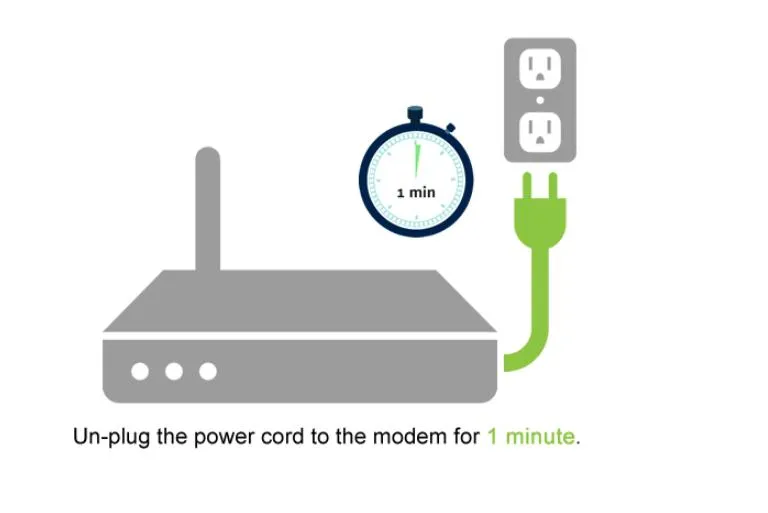
네트워크를 자주 다시 시작하지 않으면 높은 핑 문제가 발생할 수 있습니다. 따라서 첫 번째 단계에서는 높은 핑 문제를 해결하려면 네트워크를 재부팅해야 합니다.
네트워크를 다시 시작하려면 해당 모뎀이나 라우터를 전원 공급 장치에서 분리하세요. 라우터의 플러그를 뽑은 채로 약 1분 동안 그대로 두었다가 전원 공급 장치에 다시 연결하세요.
2. 이더넷 코드 연결

인터넷을 위해 WiFi에 연결하는 경우 이더넷 연결로 전환하는 것이 가장 좋습니다. 이는 Wi-Fi 연결이 예상대로 작동하지 않아 다양한 인터넷 오류 및 높은 핑 문제가 발생하는 경우가 있기 때문입니다.
이는 라우터가 좋은 위치에 있지 않거나 컴퓨터에서 멀리 떨어져 있을 때 발생합니다. 따라서 일반적으로 비디오 게임을 하는 동안 인터넷용 이더넷 코드를 사용하는 것이 좋습니다.
3. 네트워크 드라이버 업데이트
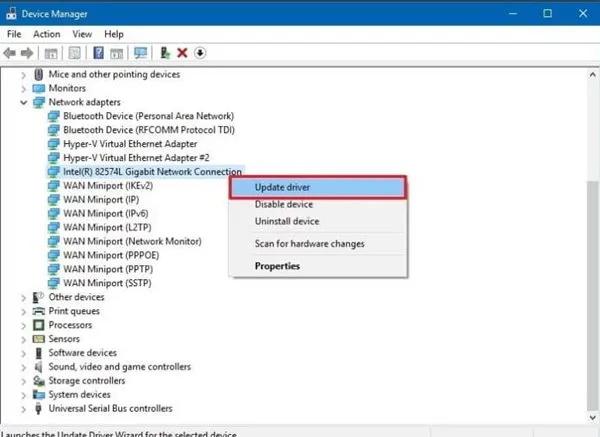
이 방법에서는 높은 핑 문제를 해결하려면 네트워크 드라이버를 업데이트해야 합니다. 때로는 오래되거나 손상된 네트워크 드라이버로 인해 대기 시간이 늘어나는 경우도 있습니다.
또한 오래된 네트워크 드라이버는 네트워크 연결을 위한 최상의 구성을 포착하지 못합니다. 따라서 항상 Windows PC에서 드라이버를 업데이트하는 것이 가장 좋습니다. 네트워크 드라이버를 업데이트하려면 Windows PC에서 드라이버를 쉽게 업데이트하는 방법을 확인하세요 . 해당 가이드에는 Windows 10에서 드라이버를 업데이트하는 가장 좋은 방법 몇 가지가 나열되어 있습니다.
4. DNS 캐시 플러시
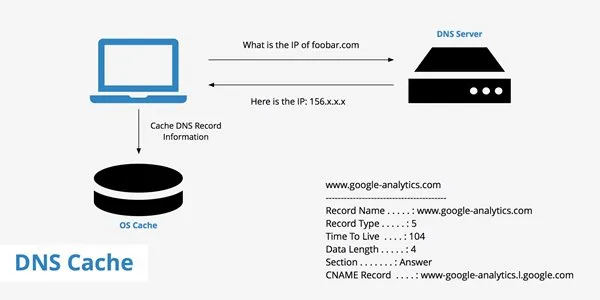
DNS 캐시가 온라인 게임과 직접 연결되지는 않지만 때로는 안정적인 DNS가 더 나은 온라인 게임 경험을 제공합니다. Google DNS와 같은 공용 DNS 서버는 더 나은 인터넷 속도를 제공하고 많은 연결 문제를 해결합니다.
따라서 이 방법을 사용하려면 Windows 10에서 DNS 캐시를 플러시 해야 합니다 . Windows 10에서 DNS 캐시를 지우거나 플러시하는 방법을 설명하는 자세한 가이드를 공유했습니다. 공용 DNS 서버를 사용하여 인터넷 속도를 향상시킬 수도 있습니다.
5. IP 주소 재설정
모든 방법으로 높은 PING 문제를 해결하지 못하는 경우 IP 주소를 재설정하는 것이 가장 좋습니다. 이 방법은 DNS 캐시를 플러시하고 IP 주소를 재설정합니다. 이를 위해서는 아래의 몇 가지 간단한 단계를 구현해야 합니다.
1. Windows 검색을 열고 CMD를 입력합니다 . CMD를 마우스 오른쪽 버튼으로 클릭하고 관리자 권한으로 실행을 선택합니다.
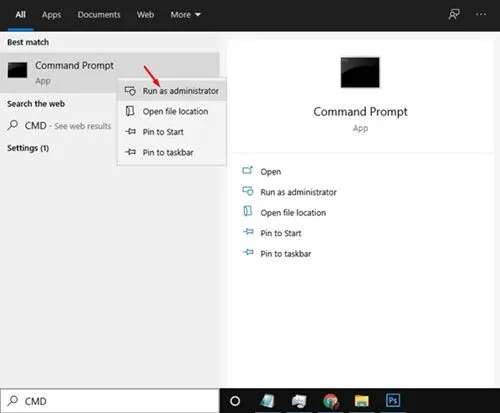
2. 명령 프롬프트에 다음 명령을 차례로 입력해야 합니다.
ipconfig /flushdns ipconfig /registerdns ipconfig /release ipconfig /renew Netsh winsock reset
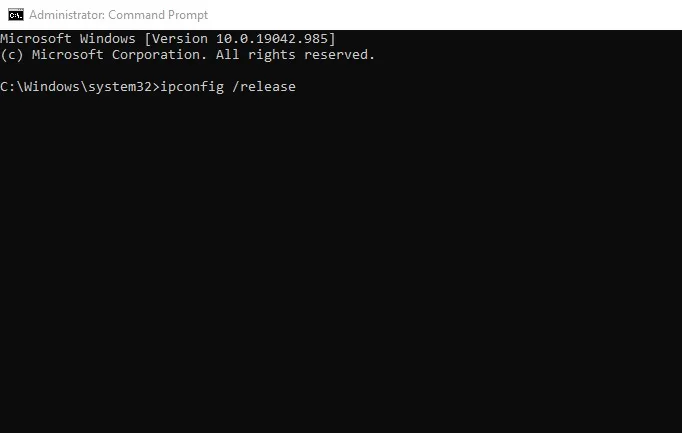
3. 완료되면 CMD에 종료를 입력 하고 Enter 버튼을 누르십시오.
그게 다야! 이제 끝났습니다. 이것이 Windows 10의 높은 핑 문제를 해결하는 방법입니다.
6. 가까운 게임 서버를 선택하세요
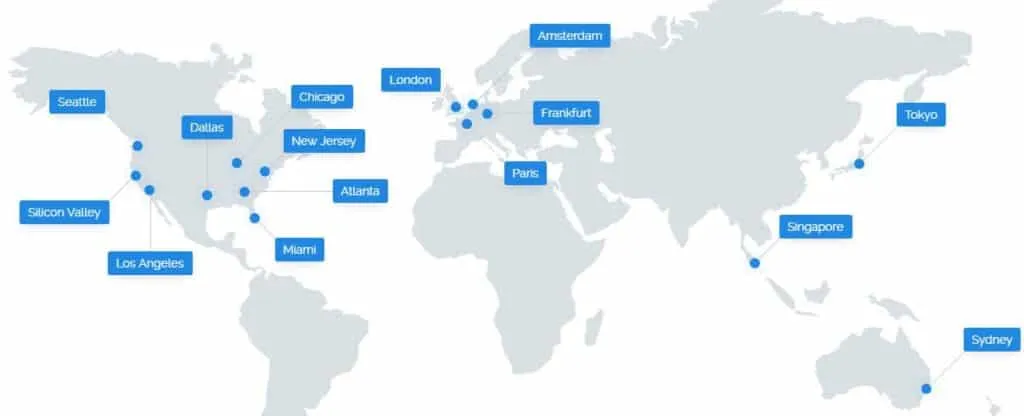
모든 방법을 따랐으나 여전히 높은 핑 문제가 발생하는 경우 게임 설정을 수정해야 합니다. 게임 서버가 장치에 물리적으로 얼마나 가까운지 고려해야 합니다.
멀리 떨어져 있을수록 게임 서버와 PC가 통신하는 데 시간이 오래 걸리므로 핑이 높아집니다. 따라서 게임을 시작하기 전에 기기와 가까운 서버에 연결해 보세요. 예를 들어 인도에 거주하며 PUBG를 플레이하는 경우 아시아 서버를 선택할 수 있습니다.
7. VPN 솔루션 사용

위에서 공유한 모든 내용이 작동하지 않으면 VPN 서비스를 사용해야 합니다. 현재 Windows에서 사용할 수 있는 VPN 소프트웨어는 수백 가지가 있습니다 . 그 중 하나를 사용하여 위치를 변경할 수 있습니다. 또한 프리미엄 VPN 앱은 더 나은 인터넷 속도를 제공합니다.
VPN을 사용하는 동안 게임 서버에 가까운 VPN 서버를 선택하세요. 이렇게 하면 낮은 핑과 더 나은 게임 경험을 제공할 수 있습니다. 많은 게이머들이 좋아하는 게임을 플레이하기 위해 VPN 앱을 사용합니다.
8. 시도해 볼 수 있는 몇 가지 기본 사항
온라인 게임의 높은 핑 문제를 해결하기 위한 주요 사항을 언급했지만 고려해야 할 몇 가지 기본 사항이 있습니다.
- 인터넷 대역폭이 백그라운드 프로세스에 의해 소모되지 않는지 확인하세요.
- 게임 서버가 작동 중인지 확인하세요.
- 방화벽이 연결을 차단하고 있지 않은지 확인하세요.
- WiFi 네트워크에서 연결된 장치를 제거하십시오.
- 게임 내 설정을 재설정하세요.
따라서 Windows에서 게임을 플레이하는 동안 높은 핑 문제를 해결하는 가장 좋은 방법은 다음과 같습니다. 이 기사가 도움이 되었기를 바랍니다. 친구들에게도 공유해주세요. 의심스러운 점이 있으면 아래 의견 상자에 알려주십시오.
답글 남기기